摘要
ApowerMirror是一个实用的手机投屏软件,可将手机画面投影到电脑或电视屏幕,并实现电脑远程控制手机,操作便捷,赶紧体验吧!
ApowerMirror是一个用于手机投屏的软件,它不仅可以将手机的画面投放到电脑电视屏幕上,还可以用电脑来反向控制安卓手机,搭配起来实用非常的便捷,需要的用户快来下载使用吧。ApowerMirror是一款能够实现安卓&苹果设备投屏到Windows/Mac电脑的应用。同时,它也支持使用电脑鼠标和键盘操控安卓设备。傲软投屏最新版的运用范围十分广泛,支持腾讯视频、爱奇艺、哔哩哔哩、网易云音乐、酷狗音乐等知名视频和音乐软件的播放,并且画质超清,播放稳定流畅,全方位满足你的视听需求。傲软投屏还能搭配电脑端使用,提供了电脑操控安卓手机的强大功能,从此电脑聊QQ、微信,玩游戏更加简单,再也不用安装安卓模拟器,就能在电脑上玩手机游戏。
软件特色
【同屏&电脑操控安卓手机】
它可以将安卓手机屏幕画面投射到电脑或投影仪,并支持在电脑中使用鼠标和键盘来控制手机操作。这样您就可以与同事分享PPT画面,及享受大屏游戏、电影的乐趣了。
【录制&截取手机屏幕画面】
这款软件能够帮您将手机屏幕活动超清实时录制下来。无论您想要演示新发布APP操作,还是想要记录游戏PVP画面, 都能够将其截图或录制下来。
【使用电脑键盘发送信息】
ApowerMirror能够让您使用电脑键盘,就可以直接回复及发送短信、微信、LINE、Facebook、Twitter、Snapchat及其他APP信息了。此外,您还可以自由切换使用电脑键盘或手机键盘输入方式。
【电脑显示安卓手机推送通知】
使用ApowerMirror,手机中的待接电话、新的短消息及邮件等信息都可以在电脑上同步显示。这样您就不会在使用电脑时,错过任何重要提示了。
【使用USB数据线及WiFi连接】
它的连接方式比较灵活,既可以使用USB数据线连接,也可以使用WiFi连接。数据线连接比较稳定,WiFi连接在电脑端操控安卓手机更方便。
软件功能
1、畅享大屏体验
使用它可以将视频、照片及其他在手机中播放的媒体画面,投射到电脑中,畅享大屏视觉体验!
2、电脑操控安卓手机
支持用户在电脑操控安卓手机:您可以在电脑中用鼠标和键盘输入微信、qq或短信内容。安卓游戏玩家可以在没有root的情况下,不需要安卓模拟器,就能够在电脑上玩手游啦!
3、全新录屏体验
傲软投屏app另一个特色功能就是能够截取及录制手机屏幕画面。与其他同类APP相比,它的连接方式更为简单、画质更加清晰、体验更佳流畅。
怎么使用
1、打开软件,选择投屏的连接方式;
2、点击一键搜索,即可搜索wifi和USB存在的设备;
3、进入菜单栏,即可选择需要传输,投屏的功能;
4、进入投屏到手机,即可通过手机开始投屏;
怎么设置投屏模式
1、进入傲软投屏主界面后,点击左上方的头像。
2、跳转页面后,选中【设置】选项,接下来,再选中【投屏模式】。
3、点击之后,弹出窗口,在这里就可以设置投屏模式。
更新内容
v1.8.15:
其他已知问题优化修复
v1.8.11:
1.上线摄像头投屏功能,支持一键美颜
2.其他问题优化修复
v1.8.10.1:
1. 其他已知问题调整优化

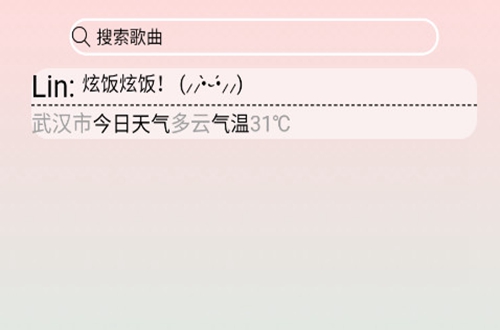
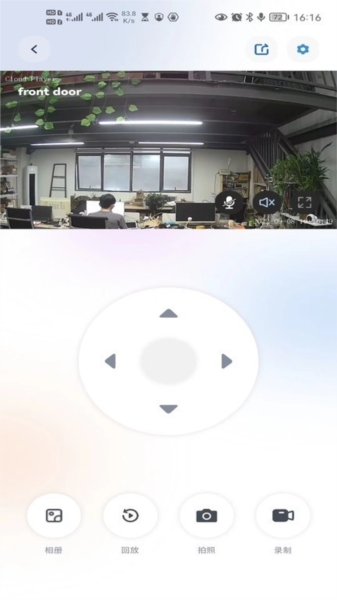
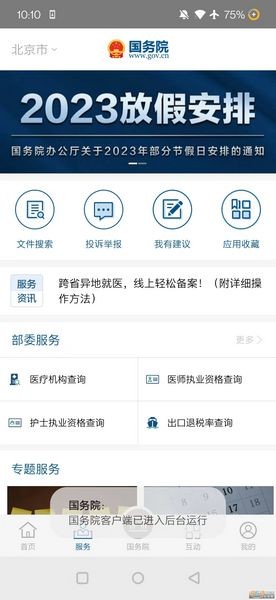
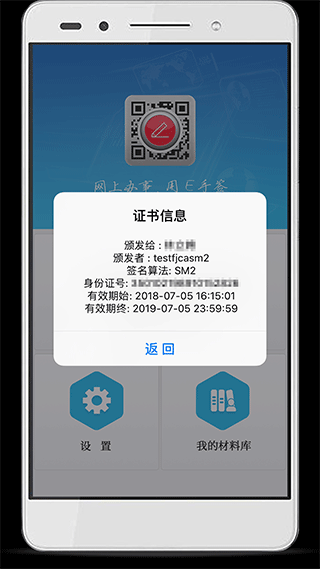
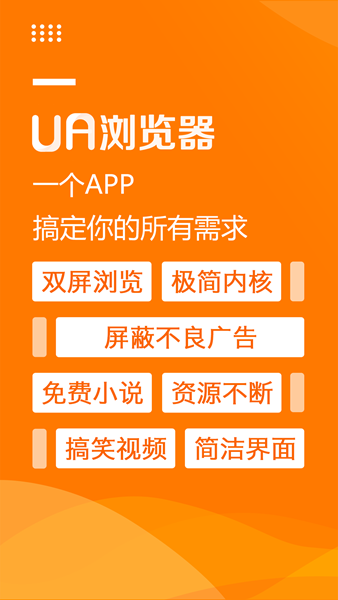
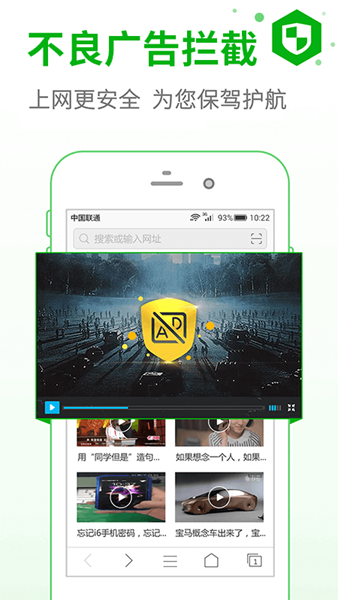

评论0